Mit dem “Microsoft Azure PowerShell-Modul” ist es möglich über die PowerShell (PS) den Zugriff auf Azure zu erhalten. Leider ist der Bereitstellungsprozess nicht ganz übersichtlich und ich möchte in diesem Blogbeitrag kurz auf die Bereitstellung unter Windows 10 eingehen. Die Microsoft Azure PowerShell können Sie über den Webplattform-Installer 5.0 (Download) auf Ihrem System installieren. Laden Sie hierzu das Paket Webplattform-Installer 5.0 herunter und führen Sie die Installationsroutine auf Ihrem System aus. Klicken Sie im Willkommensfenster auf “Installieren”.
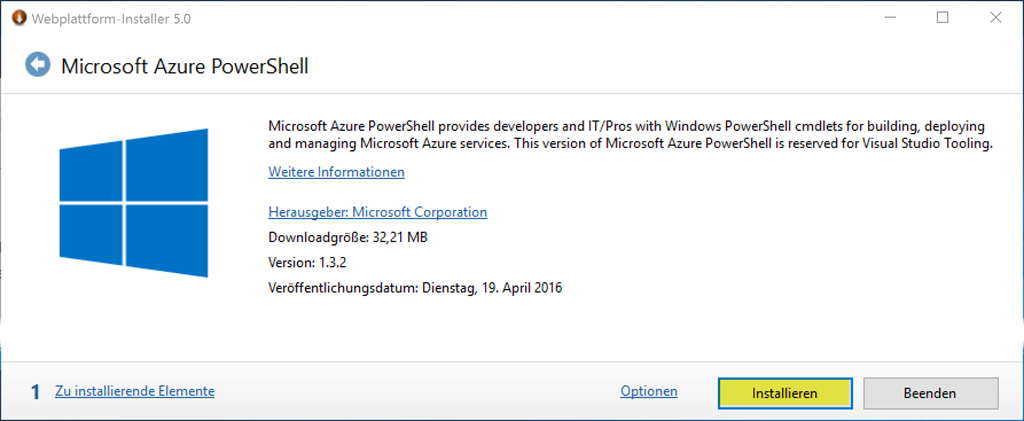
Wählen Sie nun auf der rechten Seite die Optione “Hinzufügen” bei den Modulen “Microsoft Azure PowerShell (Englisch)” und “Microsoft Azure Cross-Plattform Command Line Tools (Englisch)” aus. Klicken Sie anschließend im unteren Bereich auf “Installieren”.
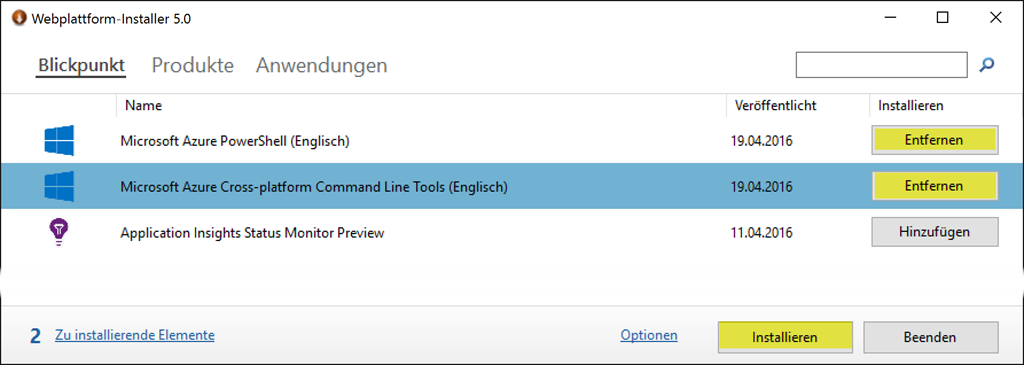
Lesen Sie nun die Vertragsbestimmungen aufmerksam durch. Sollten Sie mit diesen einverstanden sein, so klicken Sie auf “Ich stimme zu”.
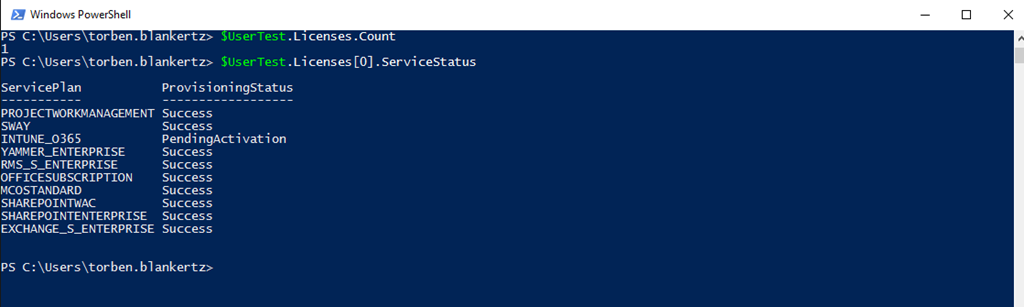
Die Bereitstellung wird nun durchgeführt. Je nach Internetanbindung, kann dies einige Zeit beanspruchen. Nachdem die Installation erfolgreich durchgeführt wurde sieht die Ansicht wie folgt aus. Klicken Sie auf “Fertig stellen” um die Installationsroutine zu verlassen.
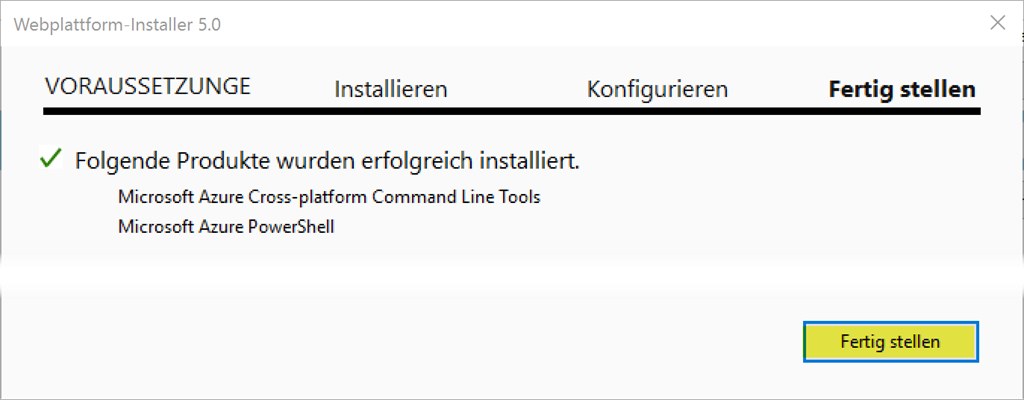
Nun können Sie Azure PowerShell installieren. Öffnen Sie hierzu die PowerShell als Administrator und geben Sie den Befehl “Install-Module Azure” ein. Da die AzurePower Shell die Unterstützung von NuGet Version 2.8.5.201 benötigt, bestätigen Sie die Abfrage mit “J”. Anschließend werden Sie noch einmal gefragt, ob Sie der Repository vertrauen wollen. Bestätigen Sie dies Abfrage ebenfalls mit “J”. Die AzurePowerShell wird nun installiert.
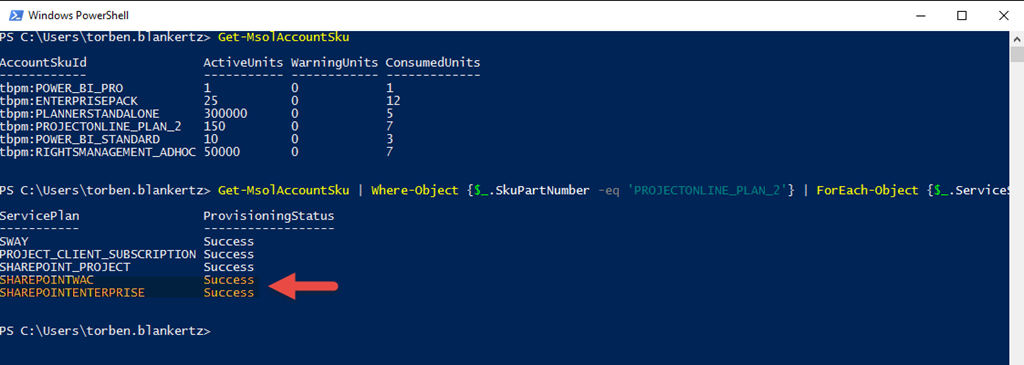
Tipp: Sie können auch gleich das ReightManagement Modul mit installieren. Geben Sie hierzu den Befehl “Install-Modul AzureRM” ein.
Nun können Sie sich mit Azure Verbinden. Geben Sie hierzu den Befehl “Add-AzureAccount” ein und melden Sie sich mit Ihren Login-Daten ein.

Hinweis: Innerhalb des gelben Textes werden Sie darauf hingewiesen, dass Microsoft PowerShell die Datenspeichern kann, welcher Benutzer die PowerShell nutzt und welche eventuellen Probleme mit der PowerShell existieren. Sie können das System anweisen diese Informationen automatisch nach Microsoft zu senden. Sollten Sie dies nicht wünschen, so geben Sie bitte ein “N” ein.